SSDは、その速い速度からPCユーザーの間で人気があります。 SSDは、旧式のハードドライブ(HDD)よりもはるかに高速にデータを読み込み、書き込むことができるため、ゲーム体験を向上させ、PCのストレージ容量を増やすことができます。NVMeとM.2 SSDのどちらを採用すべきか迷っている方は、次の「NVMeとM.2の違いと比較」のセクションを続けてお読みください。
NVMeとは
不揮発性メモリエクスプレス(NVMe)は、コンピューターのCPUとSSDの間で高速で効率的な通信を提供するストレージプロトコルで、2013年に導入されました。HDDや旧式のSSDのように一般的に採用されている従来のSATAインターフェイスを使用する代わりに、NVMeを採用したSSDは、マザーボード上のPCIeスロットに直接接続できます。
NVMeはSCSI(Small Computer System Interface)やATA(Advanced Technology attachments)に代わる優れた規格です。これらの規格は、ターゲットストレージデバイスとホストシステムの間でデータを接続して転送するために使用されます。
もともと低速のHDD用に設計されたSATAとは異なり、NVMeはSSDの低レイテンシと高性能を最大限に活用しています。
NVMeはより速度の高いメディア向けに設計されています。他の種類のストレージに比べて、NVMe PCIe SSDを使用する最大のメリットは、1秒あたりの出力または入力操作の回数が多く、レイテンシが低いことです。このSSDストレージタイプは最近非常に人気を集めており、ストレージのニーズに対して最も人気のあるメディアの1つとなっています。
M.2とは
M.2ドライブは、Next Generation Form Factor(NGFF)ドライブとも呼ばれ、M.2インターフェイスを使用してケーブルなしでコンピューターのマザーボードに直接接続するSSDの一種です。M.2 SSDカードには、SATA、AHCI、NVMeの3種類があります。
M.2 SSDは、従来の2.5インチSSDよりも小型で高速であり、場所を取らないため、ゲーミングノートPCでよく採用されています。また、他のタイプのSSDよりもエネルギー効率が高く、ポータブルデバイスのバッテリー寿命を延ばすことができます。
M.2ドライブは取り付けが簡単で、M.2スロットを搭載したほぼすべての最新マザーボードに増設できます。M.2 SSDを使用してゲーム環境を向上させたいユーザーは、マザーボードにM.2スロットが搭載されていることを確認する必要があります。
マザーボードにM.2スロットがない場合は、Peripheral Component Interconnect Express(PCIe)スロットに適合するアダプタカードを使用することで、M.2 SSDを利用できます。したがって、M.2 SSDを購入する前に、お使いのPCがM.2 SATAまたはM.2 PCIeのどちらのインターフェイスに対応しているかを調べてください。
NVMeとM.2の違い
ご自分のニーズに最適なSSDを選ぶ際には、いくつかの要素を考慮すべきです。NVMeとM.2の簡単な比較表は以下の通りです。
| M.2 | NVMe | |
| フォームファクター | SATAやNVMe SSDなどのストレージデバイスのフォームファクターがあります。 | Non-Volatile Memory Expressの略で、ソリッドステートストレージデバイスにアクセスするためのプロトコルです。 |
| 物理的サイズ | ドライブのサイズは様々ですが、一般的に2.5インチSATA SSDより小型です。 | ドライブはM.2フォームファクターを採用していますが、アドオンカードやU.2など他のファクターもあります。 |
| パフォーマンス | 使用するインターフェイスによります:NVMe M.2 SSDはSATA M.2 SSDよりも大幅に高速な読み取り/書き込み速度を実現します。 | NVMeプロトコルは、SATAおよびSAS SSDよりも高速な読み取り/書き込み速度と低レイテンシを提供します。 |
| コスト | 一般的には、M.2 SATA SSDはNVMe M.2 SSDよりも安価ですが、具体的なコストはストレージ容量やその他の要因によって変わる場合があります。 | 一般的には、NVMe SSDはSATA SSDより価格が高いですが、具体的なコストはストレージ容量やその他の要因によって変わる場合があります。 |
次に、NVMeとM.2の違いについて、様々な側面から詳しく解説していきましょう。
NVMeとM.2の比較:フォームファクター
SSDのフォームファクターと言うと、M.2が持つコンパクトなフォームファクターと、NVMe SSDの他の様々なフォームファクタードライブを見比べることができます。NVMeプロトコルを使用すると、フォームファクターに関係なくSSDのパフォーマンスが大幅に向上するため、フォームファクターとパフォーマンスの関係を学ぶことは非常に重要です。
NVMeはSSD上のデータにアクセスするためのプロトコルであり、ドライブのフォームファクターには直接影響しません。NVMe SSDは、M.2、U.2、アドインカードなど、様々なフォームファクターがあります。SSDを使用するデバイスのフォームファクターは、使用目的と物理的制限の選択に左右されます。
NVMeとM.2の比較:パフォーマンス
M.2とNVMeはどちらもコンピューターのパフォーマンスに影響を与えますが、そのやり方は異なります。従来のSATA SSDと比較して、M.2 SSDはケーブルを必要としないため、待ち時間が短縮され、より高速なデータ転送速度が可能になり、パフォーマンスを向上させることができます。
NVMe SSDを使用して、コンピューターのデータ転送速度を向上できます。データ転送速度が速くなると、特に大容量ファイルや大量のデータの読み書きが必要なアプリケーションを取り扱う場合、コンピューター全体のパフォーマンスが大幅に向上します。
さらに、NVMeはAHCIよりも深いコマンドキューをサポートしており、より多くのコマンドを並列実行できるため、パフォーマンスがさらに向上します。AHCIに比べて、NVMeはレイテンシが低いため、データにアクセスする際の応答時間が短縮されます。これらの改善により、起動時間が短縮され、アプリケーションの起動が高速化され、システム全体のパフォーマンスが向上します。
NVMeとM.2の違い:速度
NVMe SSDとM.2 SSDは、ストレージ テクノロジの異なる側面を対象としているため、速度という点で直接比較することはできません。NVMe(Non-Volatile Memory Express)は、コンピューターのCPUとSSD間の高速通信を提供するストレージプロトコルです。SSDの能力を最大限に活用するように設計されており、SATAなどの従来のインターフェイスよりも高速なデータ転送速度を実現できます。
その一方、M.2とはストレージデバイス(SSDを含む)が採用しているフォームファクターまたはコネクタを指します。M.2 SSDは、NVMe、SATAなど、様々なインターフェイスをサポートします。M.2ドライブの速度は、使用するインターフェイスによって異なります。そして、NVMeプロトコルを使用するNVMe M.2 SSDは、SATAインターフェイスを使用するM.2 SSDよりも速度が速くなります。
つまり、NVMeとは、M.2を含む様々なフォームファクターで実装できるストレージプロトコルであり、SATAインターフェイスを使用するM.2 SSDよりも高速な速度を提供する傾向があります。
NVMeとM.2の違い:コンピューターとの互換性
NVMeとコンピューターの互換性は、ソフトウェアとハードウェアのサポートに依存します。NVMeには、UEFIファームウェア、NVMeドライバー、およびM.2スロットを備えたコンピューターが必要です。一部の古いパソコンは、NVMeをサポートしていない、またはNVMeをサポートするためにファームウェアを更新する必要がある場合があります。
M.2ドライブの場合、その互換性を評価する際に物理的属性を考慮します。M.2スロットの有無とサイズは、特定のコンピューターでどのタイプのM.2ドライブを使用するかを決めるのに極めて重要です。M.2スロットは、新型のコンピューターでは一般的になりつつありますが、古いモデルでは搭載されていない場合があります。
NVMeとM.2の違い:どっちを選ぶべきか
M.2はSSDにコンパクトなフォームファクターを提供し、その一方、NVMeはSATAよりも高速なデータ転送速度と低レイテンシを実現します。デバイスの特定の要求と用途に応じて、M.2とNVMeを組み合わせて最適なパフォーマンスを得ることができます。
具体的なニーズを満たし、最適なシステムパフォーマンスを確保するためには、正しいテクノロジーの組み合わせを選択することが重要です。例えば、高性能なストレージソリューションが必要な場合は、NVMeが適しています。コンパクトで汎用性の高いフォームファクターが必要な場合は、M.2が適しています。
さらに、場合によっては、NVMeとM.2の両方を併用して、プロトコルとフォームファクターの利点を最大限に活用することもできます。
システムをNVMeまたはM.2 SSDに移行する方法
NVMe SSDとM.2 SSDのどちらを選択するにしても、パフォーマンス向上のためにシステムをSSDに移行したいと思われるかもしれません。この場合、無料のバックアップソフトウェア‐MiniTool ShadowMakerを使用することをお勧めします。
これは、オペレーティングシステム、ディスク、パーティション、ファイルおよびフォルダーをバックアップできるプロフェッショナルなバックアッププログラムです。さらに、「ディスクのクローン」もMiniTool ShadowMakerの便利な機能で、ハードドライブのアップグレードに役立ちます。
SSDを換装するためにクローンの方がよいのですか?それは実際の状況によります。OSを再インストールすることなく、ディスクをよりサイズの大きいものにアップグレードしたい場合は、クローンを作成することをお勧めします。ただし、ディスクのデータをイメージファイルにバックアップしたい場合、クローン作成はそれを実現できませんが、バックアップ機能はできます。
MiniTool ShadowMakerでOSを移行する方法
それでは、MiniTool ShadowMakerの「ディスクのクローン」機能を使用して、オペレーティングシステムをNVMeまたは M.2 SSDに移行する方法を見てみましょう。
MiniTool ShadowMaker Trialクリックしてダウンロード100%クリーン&セーフ
ステップ1:NVMeまたはM.2 SSDをPCに接続します。MiniTool ShadowMakerを起動し、「体験版で続く」をクリックして無料で使用します。
ステップ2:メインインターフェイスに入ったら、「ツール」タブに移動し、「ディスクのクローン 」機能を選択して続行します。
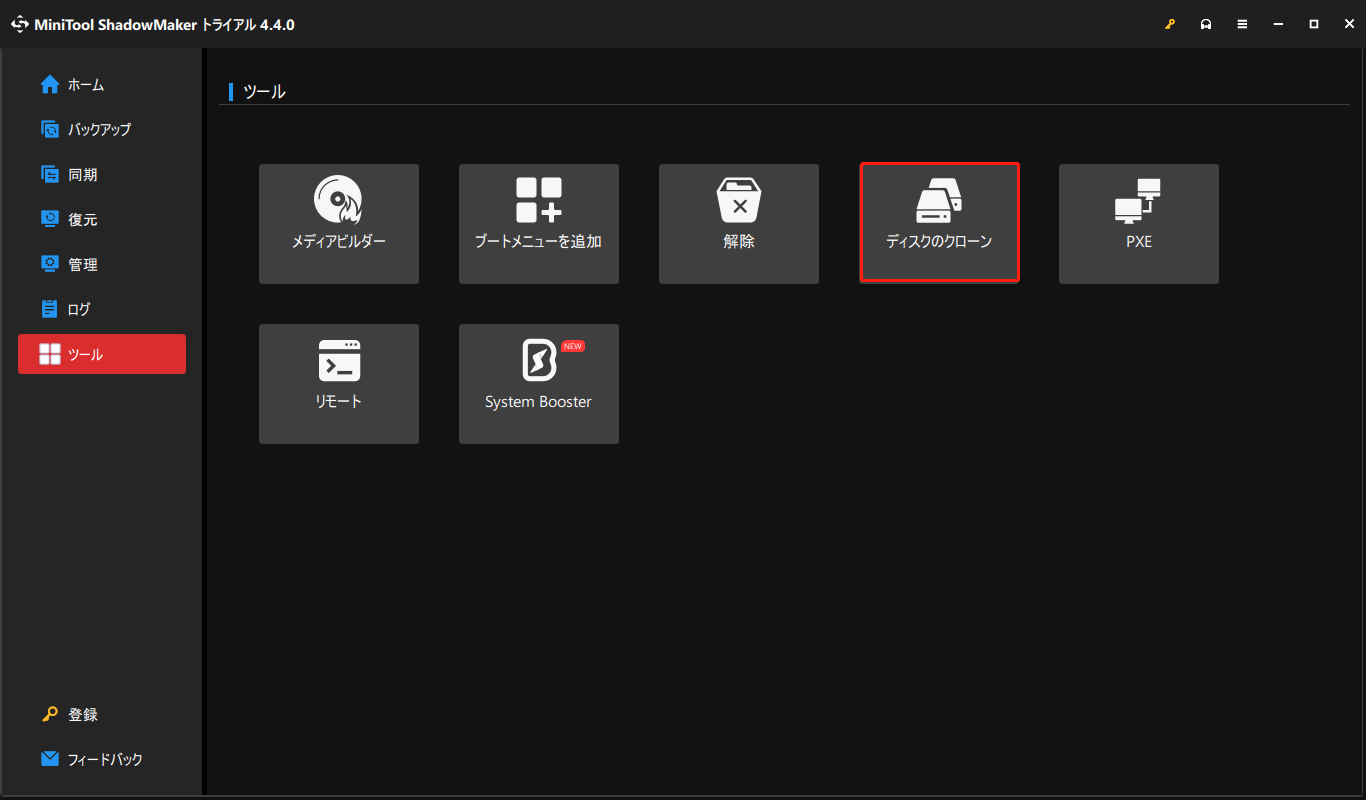
ステップ3:次に、クローン元ディスクとクローン先ディスクを選択します。
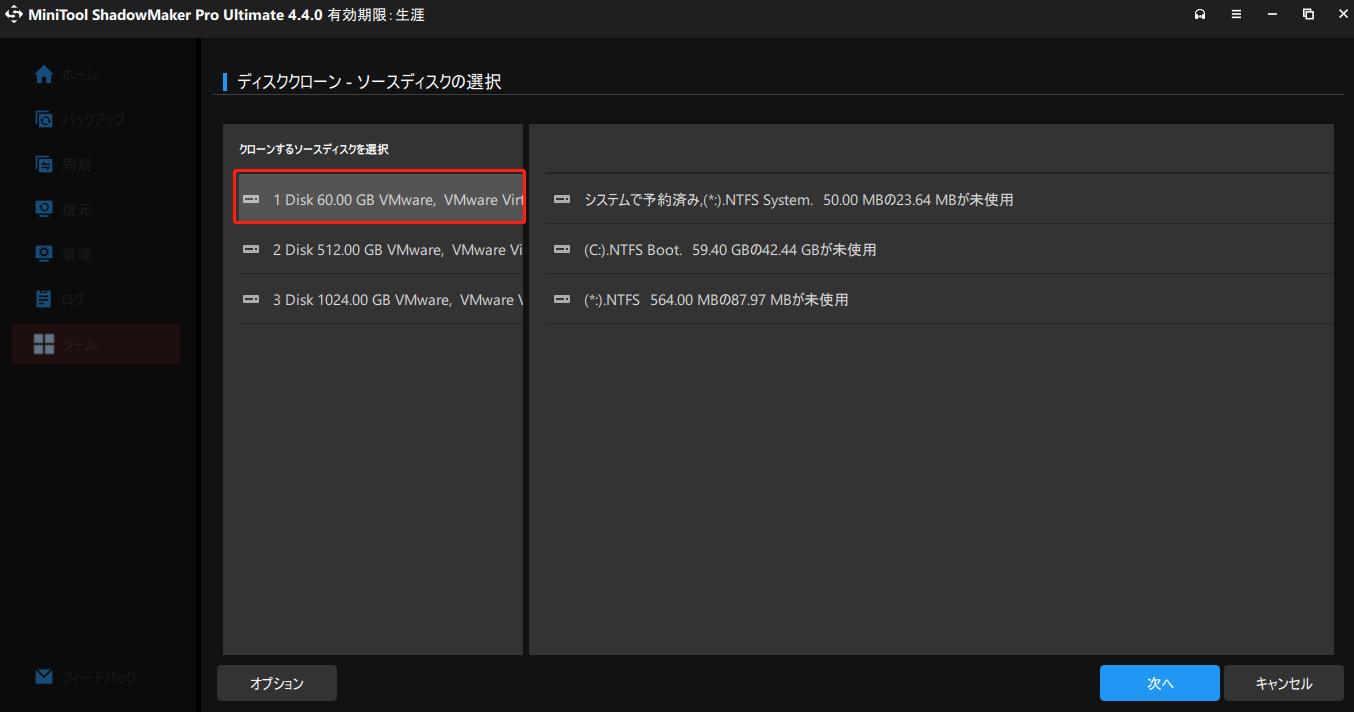
ステップ4:ディスクのクローン元とクローン先を選択した後、「開始」をクリックして続行します。
ステップ5:すると、ディスクのクローン作成中にターゲットディスクのデータがすべて破壊されるという警告メッセージが通知されます。「OK」をクリックして続行します。
ステップ6:その後、SSDへのシステムのクローン作成が開始されます。クローン作成プロセスが終了するまで数分間待つ必要があります。
ステップ7:ディスクのクローンプロセスが終了した後、ソースディスクとターゲットディスクの署名が同じであるというメッセージが表示されます。そのため、古いHDDまたはSSDをPCから取り外し、新しいものをコンピューターに接続する必要があります。
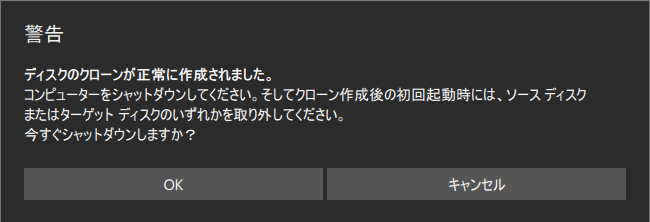
関連記事:
結語
この記事では、フラッシュNVMeとM.2の違いについて分かりやすく解説しました。では、どの種類のSSDを選ぶべきかという疑問の答えもお分かりいただけたと思います。さらに、OSを再インストールすることなく、システムをSSDにクローンしたい場合、MiniTool ShadowMakerはとても役立つツールです。
NVMeとM.2の違いについて他にご意見がある場合、下のコメント欄にご記入ください。また、MiniToolソフトウェアの使用時にご質問がある場合は、お気軽に[email protected]までお問い合わせください。できるだけ早くお返事いたします。

